Windows10メールの設定
アカウントの作成
アカウントの作成を行いましょう。
-
画面左下のスタートボタンを押し、メールをクリックします。
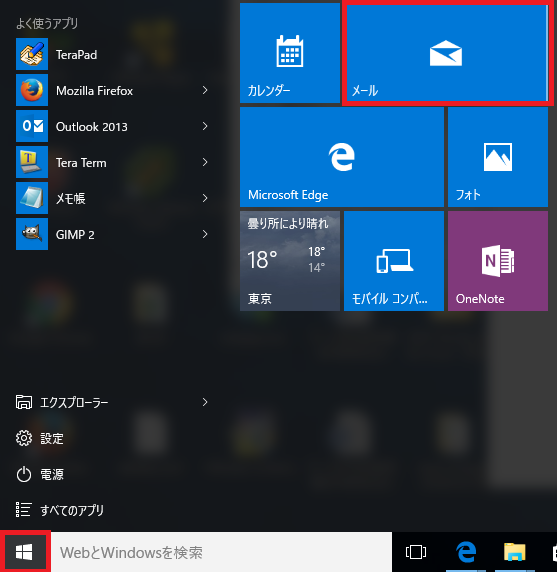
-
メールソフトが開いたら、左下の「設定」ボタンを押します。
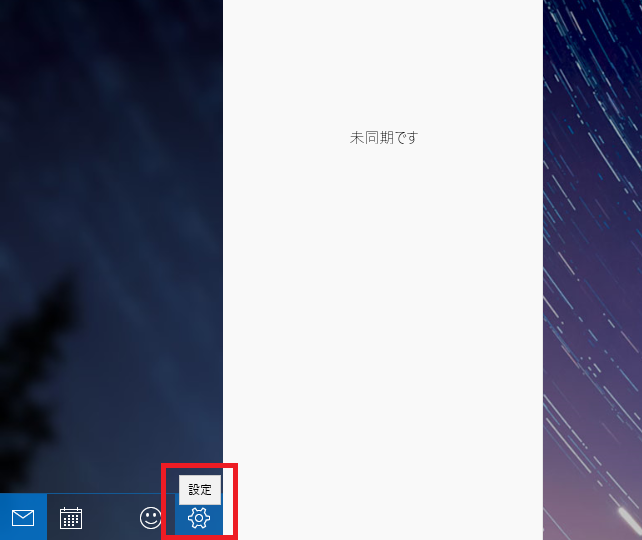
-
メニューバーが表示されたら、「アカウントの管理」を押します。
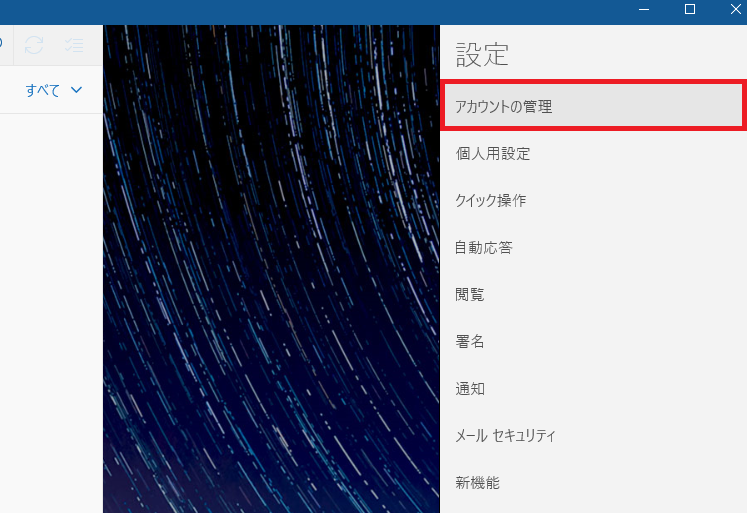
-
「アカウントの追加」を押します。
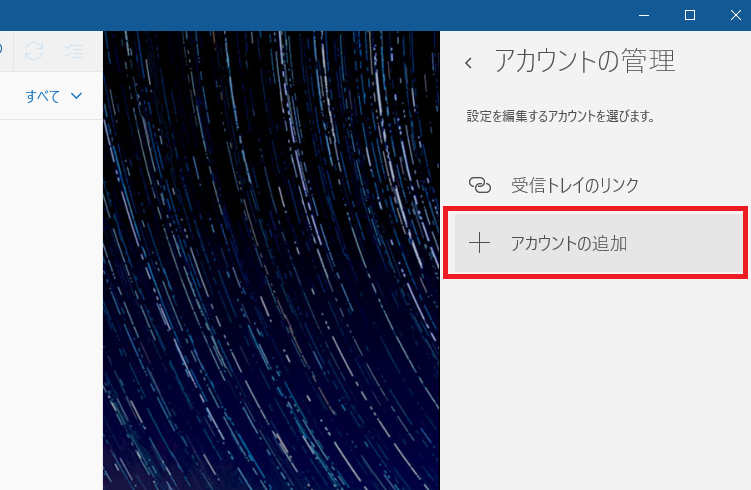
-
アカウントの設定を手動で行うために、「詳細セットアップ」を押します。
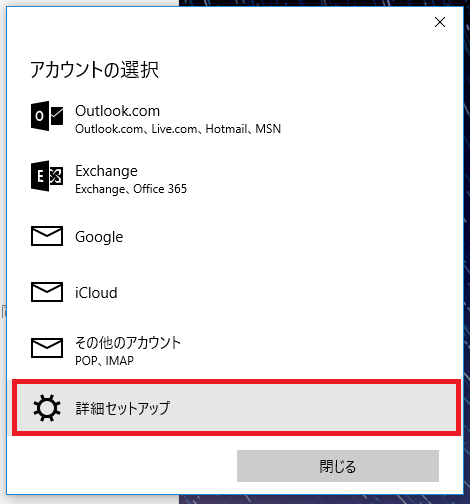
-
「インターネット メール」を押します。
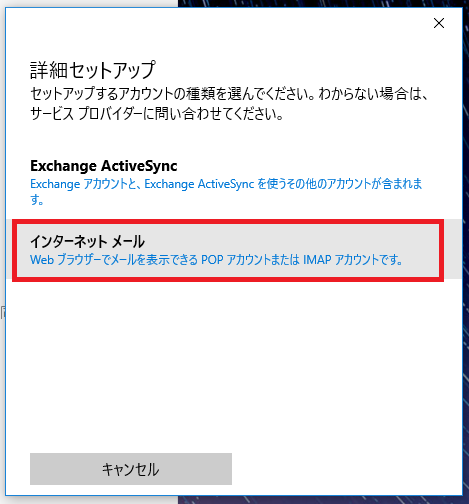
-
ユーザー情報、サーバー情報、メールサーバーへのログオン情報を入力してください。
例)
表示名 ABA_User 受信メールサーバー mail.aba.ne.jp アカウントの種類 POP3 メールアドレス aba_user@aba.ne.jp ユーザー名 aba_user 送信メールサーバー
(SMTP)mail.aba.ne.jp:587 送信サーバーは
認証が必要■ メールの送信に同じユーザー名とパスワードを使う ■ 受信メールにSSLを使う □ 送信メールにSSLを使う □ 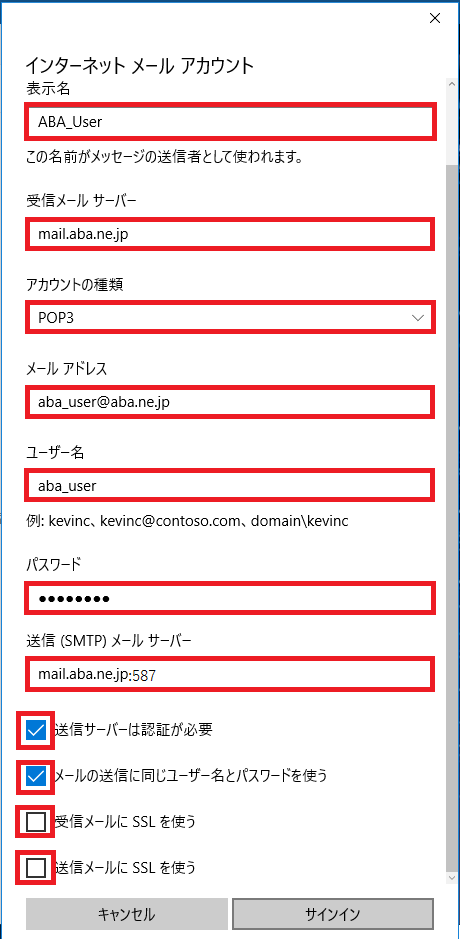
各項目の入力が終わったら「サインイン」ボタンを押します。
-
「メールアカウントの設定」はこれで完了です。
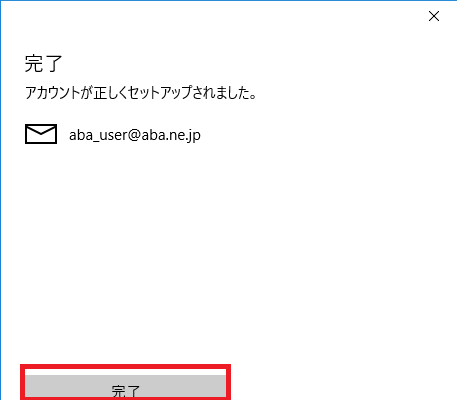
-
最後に「このビューを同期」ボタンを押し、正常に受信できるかの確認を行います。
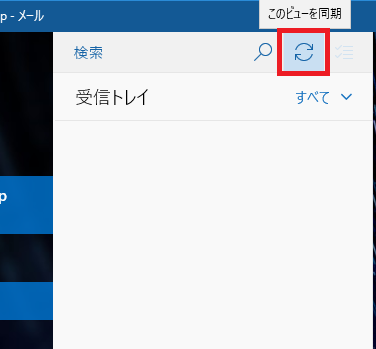
以上で、Windows10メールの主要な設定は終わりです。